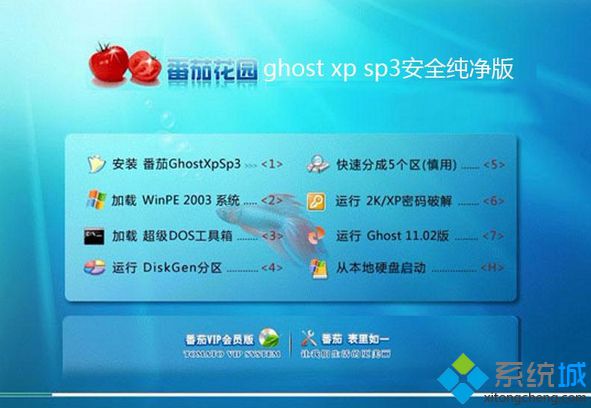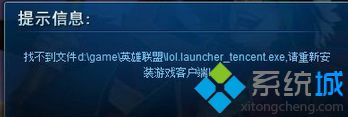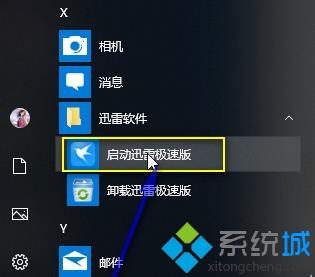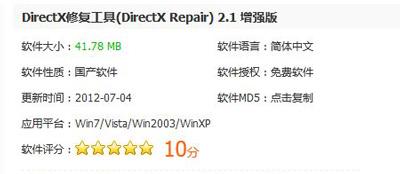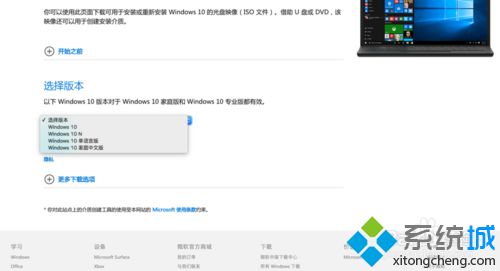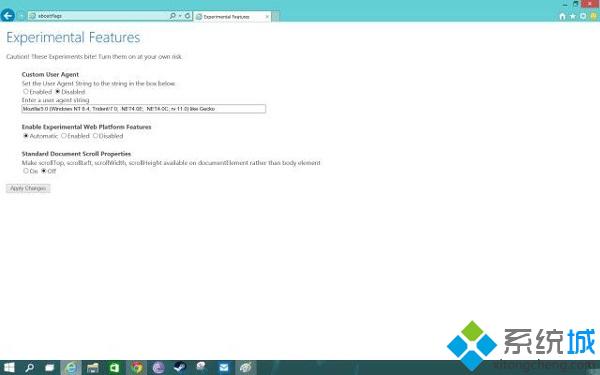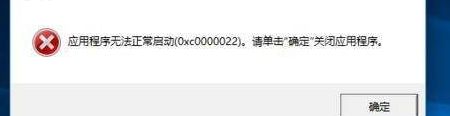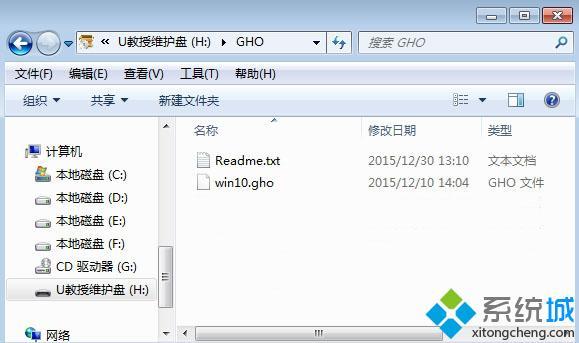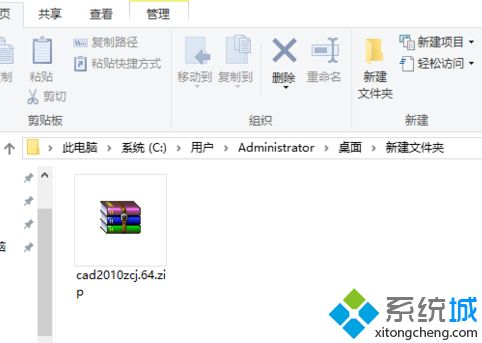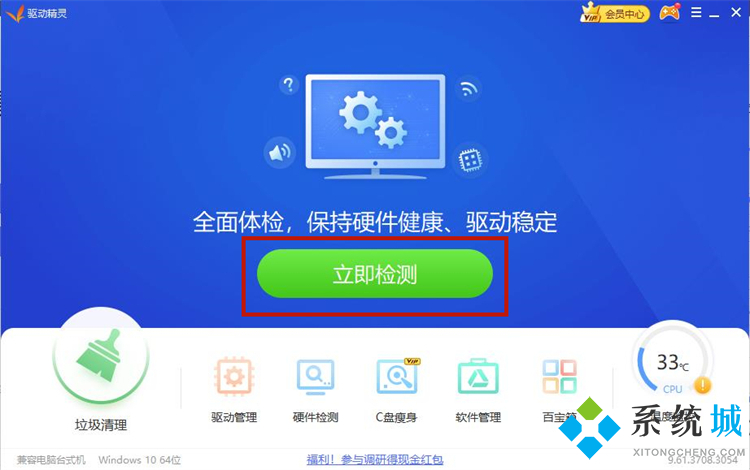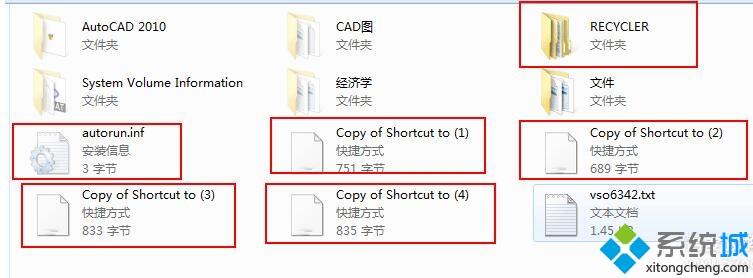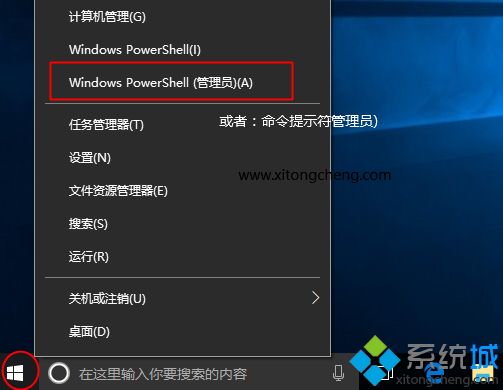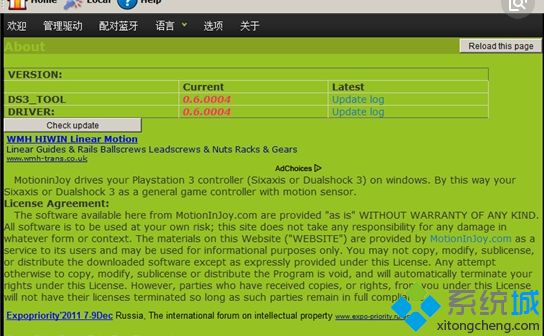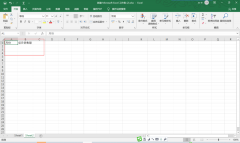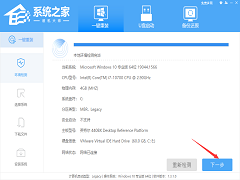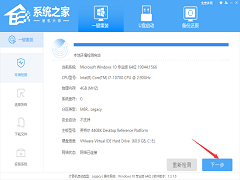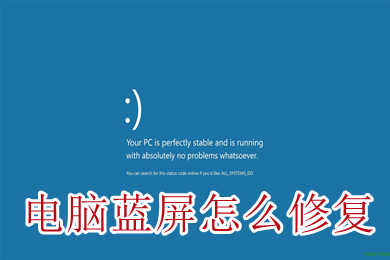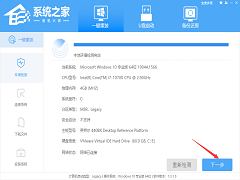联想m490s装win7方法|联想m490预装win8改win7教程
[来源:未知 作者:xtcjh 发表时间:2023-03-16 00:49 阅读次数:]|
现在大部分的联想笔记本电脑不再预装win7系统,而是win8或更新版本系统,比如有用户买到的联想扬天m490s就是预装win8系统的机型,预装win8电脑联想m490默认是UEFI+GPT模式,不能直接装win7系统,需要改BIOS并转换硬盘分区表为MBR,因此很多人都不懂联想m490s装win7步骤是什么,本文酷987在下跟大家分享联想m490预装win8改win7教程。  2、启动进入Novo菜单,选择BIOS Setup回车进入BIOS设置; 2、启动进入Novo菜单,选择BIOS Setup回车进入BIOS设置;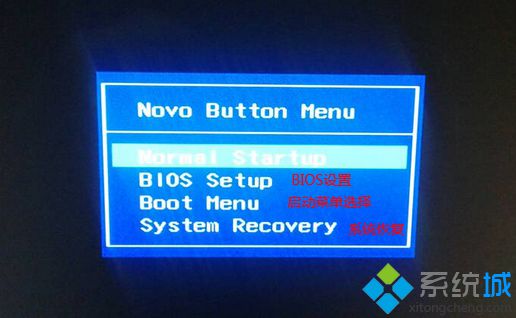 3、在Restart选项卡中,选择OS Optimized Defaults回车,改成Disabled,回车; 3、在Restart选项卡中,选择OS Optimized Defaults回车,改成Disabled,回车;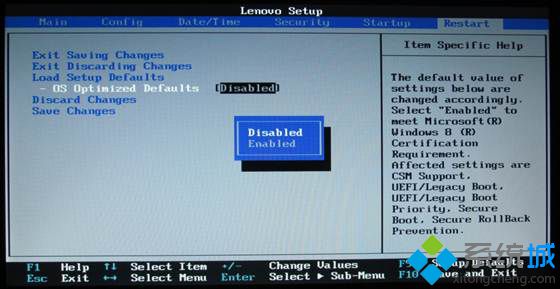 4、选择Load Setup Defaults回车或直接按F9回车,加载默认设置; 4、选择Load Setup Defaults回车或直接按F9回车,加载默认设置;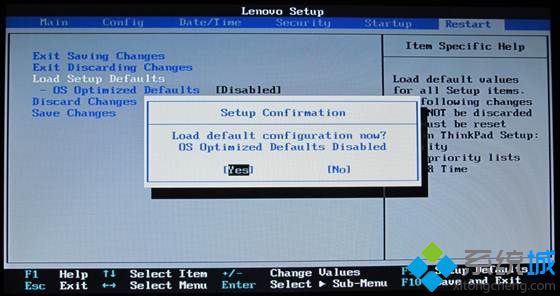 5、按←方向键转到Startup界面,选择UEFI/Legacy Boot回车,选择Legacy Only回车,按F10回车保存更改,重启电脑; 5、按←方向键转到Startup界面,选择UEFI/Legacy Boot回车,选择Legacy Only回车,按F10回车保存更改,重启电脑;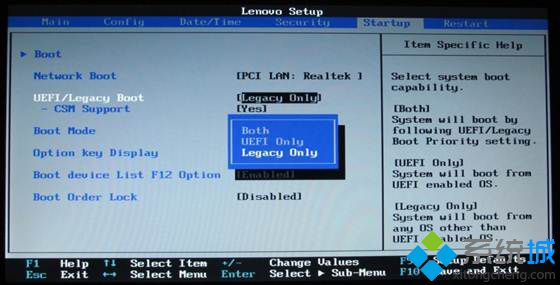 6、插入U盘启动盘,重启过程中按F12调出启动菜单对话框,选择USB HDD回车从U盘启动; 6、插入U盘启动盘,重启过程中按F12调出启动菜单对话框,选择USB HDD回车从U盘启动;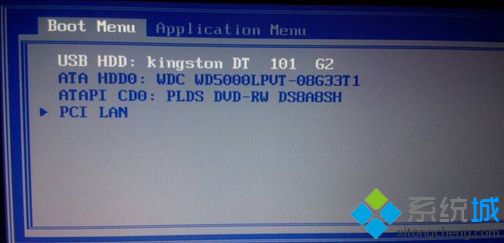 7、从U盘启动进入这个主菜单,按数字2或选择【02】回车,启动pe系统; 7、从U盘启动进入这个主菜单,按数字2或选择【02】回车,启动pe系统;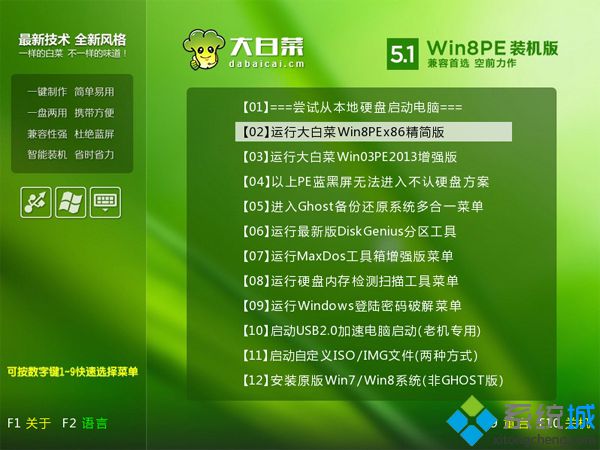 8、进入pe系统之后,双击【DG分区工具】,右键选择硬盘,先【删除分区】,保存更改,再【转换分区表类型为MBR格式】,保存更改,最后【快速分区】; 8、进入pe系统之后,双击【DG分区工具】,右键选择硬盘,先【删除分区】,保存更改,再【转换分区表类型为MBR格式】,保存更改,最后【快速分区】;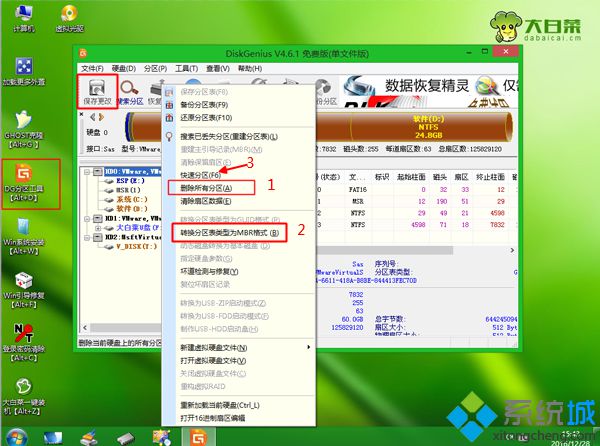 9、分区表类型是MBR,设置分区数目和分区大小,主分区C盘一般35G以上,建议50G,如果是固态硬盘,勾选“对齐分区到此扇区的整数倍”,2048或4096均可4k对齐,点击确定进行分区; 9、分区表类型是MBR,设置分区数目和分区大小,主分区C盘一般35G以上,建议50G,如果是固态硬盘,勾选“对齐分区到此扇区的整数倍”,2048或4096均可4k对齐,点击确定进行分区;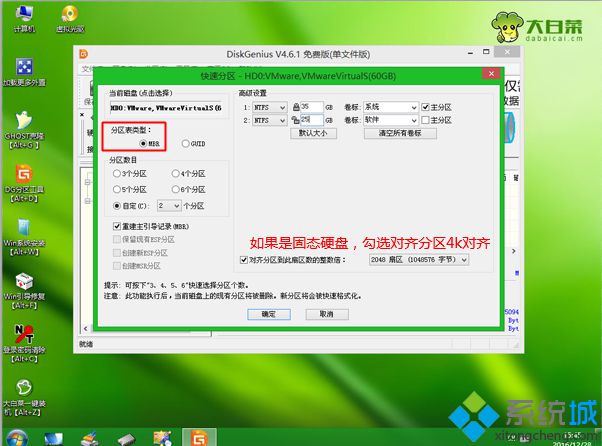 10、完成分区之后,双击打开【大白菜一键装机】,映像路径选择win7 iso镜像,此时会自动提取win7.gho文件; 10、完成分区之后,双击打开【大白菜一键装机】,映像路径选择win7 iso镜像,此时会自动提取win7.gho文件; 11、接着点击【还原分区】,映像路径是win7.gho,选择安装位置C盘,如果不是显示C盘,根据卷标和大小判断,点击确定; 11、接着点击【还原分区】,映像路径是win7.gho,选择安装位置C盘,如果不是显示C盘,根据卷标和大小判断,点击确定;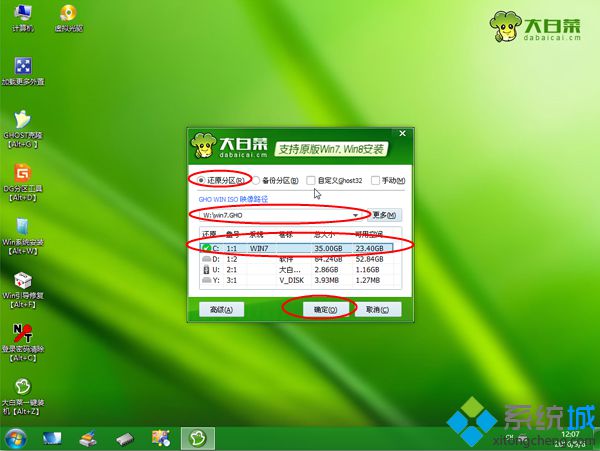 12、弹出对话框,勾选“完成后重启”和“引导修复”,点击是; 12、弹出对话框,勾选“完成后重启”和“引导修复”,点击是;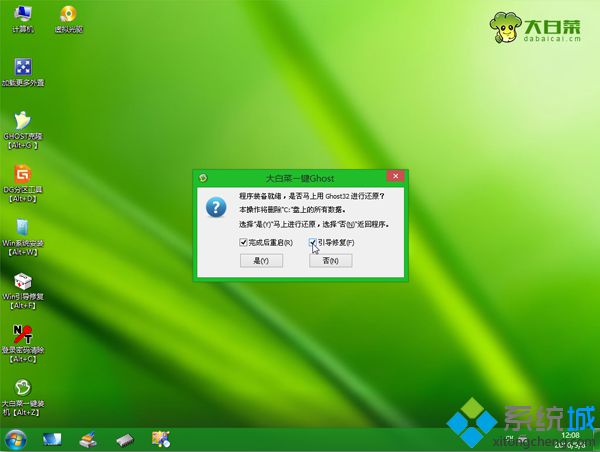 13、转到这个界面,执行联想win7系统还原到C盘的操作,该过程5分钟左右时间; 13、转到这个界面,执行联想win7系统还原到C盘的操作,该过程5分钟左右时间;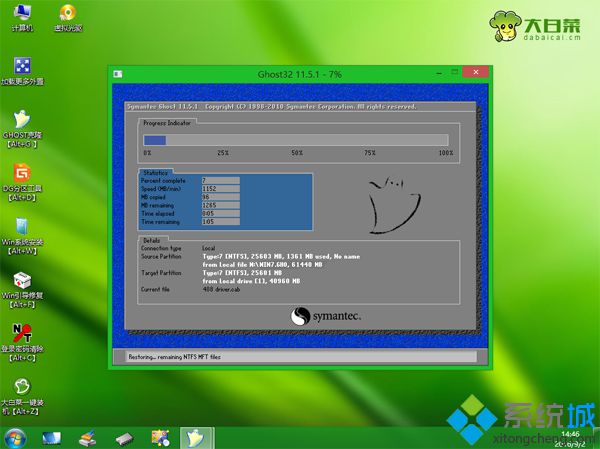 14、接着电脑自动重启,此时拔出U盘,重启进入这个界面,执行联想win7组件安装和系统配置过程; 14、接着电脑自动重启,此时拔出U盘,重启进入这个界面,执行联想win7组件安装和系统配置过程; 15、安装win7过程5-10分钟,直到重启进入联想win7系统桌面,联想m490s装win7系统过程就完成了。 15、安装win7过程5-10分钟,直到重启进入联想win7系统桌面,联想m490s装win7系统过程就完成了。
|
Tags:
责任编辑:永春小孩相关文章列表
- 发表评论
-
- 最新评论 进入详细评论页>>